افصل شبكتي LAN مع عدد قليل من عناوين IP العامة على موجهات RV042 و RV042G و RV082 VPN
الهدف
لا ينبغي للمضيفين الموجودين في شبكة VLAN واحدة (VLAN1 - 192.168.0.x من المنافذ 1-7) الاتصال بالجهاز في شبكة VLAN أخرى (VLAN8- 192.168.0.26 إلى المنفذ 8) من RV082 في نفس الوقت يجب أن يكون للمضيفين من شبكة VLAN1 أولوية أكثر من حركة مرور الإنترنت من العملاء من شبكة VLAN8. هنا تستخدم شبكات VLAN لأسباب أمنية وأيضا لتقسيم شبكة LAN على موجهات RV042، RV042G و RV082 VPN. وترد أدناه مختلف الأقسام التي يشملها هذا الإجراء:
· إعدادات الشبكة المحلية (LAN) الأساسية وشبكة WAN
· كيفية إضافة بطاقة واجهة شبكة (NAT) واحدة إلى واحدة (عنوان خاص إلى عام)
· أولوية الإعداد للمنافذ الموجودة على شبكات VLAN
· إدارة النطاق الترددي لشبكة محلية ظاهرية (VLAN) معينة
· كيفية إختيار حالة المنفذ لشبكة VLAN
· كيفية التحقق من الاتصال بين شبكات VLAN
الأجهزة القابلة للتطبيق
· الطراز RV042
· الطراز RV042G
· الطراز RV082
· أي موجه Consumer Linksys
إصدار البرامج
· الإصدار 4.2.1.02
المخطط
يستخدم موجه VPN بروتوكول IP عام واحد لواجهة WAN1، وبعض بروتوكولات IP العامة لاستخدام NAT من جهاز إلى جهاز واحد ويشرح كيفية تعيينهم إلى الأجهزة المضيفة داخل شبكة LAN.

واحد إلى واحد nat:
العنوان العام 1 ->192.168.0.1(RV082)
العنوان العام 2 -> 192.168.0.26 (موجه المستهلك)
العنوان العام 3 -> 192.168.0.100
العنوان العام 4 -> 192.168.0.101
العنوان العام 5-> 192.168.0.102
في الموجه الخاص بتوصيل المنتجات الاستهلاكية:
المنافذ من 1 إلى 7 - شبكة VLAN رقم 1
المنفذ 8 - VLAN 8
افصل شبكتي LAN مع عدد قليل من عناوين IP العامة على RV082
إعدادات شبكة LAN الأساسية وشبكة WAN
تمت كتابة هذه المقالة فيما يتعلق بالطبولوجيا المذكورة أعلاه.
الخطوة 1. أستخدم الأداة المساعدة لتكوين الويب لاختيار إعداد > الشبكة. يتم فتح صفحة الإعداد:

الخطوة 2. في حقل إعدادات شبكة LAN، أدخل عنوان IP للجهاز على النحو 192.168.0.1 وقناع الشبكة الفرعية على هيئة 255.255.255.0. بشكل افتراضي، سيكون عنوان IP 192.168.1.1.

الخطوة 3. في نوع اتصال شبكة WAN، أخترت للقائمة المنسدلة WAN1 IP الثابت.

الخطوة 4. في حقل تحديد عنوان WAN، أدخل العنوان العام 1.
الخطوة 5. أدخل قناع الشبكة الفرعية ذات الصلة للعنوان العام 1 في حقل قناع الشبكة الفرعية.
الخطوة 6. دخلت في التقصير مدخل عنوان مجال، التقصير مدخل من عنوان عام 1.
الخطوة 7. في خادم DNS (مطلوب) أدخل أول عنوان IP DNS.
الخطوة 8. في الحقل 2، أدخل عنوان IP الثاني الخاص ب DNS.
الخطوة 9. انقر فوق حفظ الإعدادات لحفظ التغييرات.

الخطوة 10. لمشاهدة التغييرات التي تم إجراؤها، انقر فوق ملخص النظام" في علامة التبويب الرئيسية وانظر التغييرات التي تم إجراؤها في حالة إعداد الشبكة.
إضافة nat واحد إلى واحد من خاص إلى عام

الخطوة 11. في أداة تكوين الويب المساعدة، أختر الإعداد > من وحدة إلى وحدة الشبكة (NAT). يتم فتح صفحة من واحد إلى واحد بتنسيق NAT.
الخطوة 12. في حقل من واحد إلى واحد nat، فحصت يمكن.
الخطوة 13. في حقل "بدء العنوان الخاص"، أدخل 192.168.0.100.
الخطوة 14. في نطاق البدء العام، أدخل العنوان العام 1.
الخطوة 15. أدخل طول النطاق ك 1.
الخطوة 16. انقر فوق تحديث هذا النطاق.
الخطوة 17. في العنوان الخاص، أدخل 192.168.0.101.
الخطوة 18. في نطاق البدء العام، أدخل العنوان العام 2.
الخطوة 19. أدخل طول النطاق ك 1.
الخطوة 20. انقر فوق تحديث هذا النطاق.
الخطوة 21. في العنوان الخاص، أدخل 192.168.0.102.
الخطوة 22. في نطاق البدء العام، أدخل العنوان العام 3.
الخطوة 23. أدخل طول النطاق ك 1.
الخطوة 24. انقر فوق تحديث هذا النطاق.
الخطوة 25. في العنوان الخاص، أدخل 192.168.0.26.
الخطوة 26. في نطاق البدء العام، أدخل العنوان العام 4.
الخطوة 27. أدخل طول النطاق ك 1.
الخطوة 28. انقر فوق تحديث هذا النطاق.
الخطوة 29. انقر فوق حفظ الإعدادات لحفظ التغييرات.
تعيين الأولوية للمنافذ على شبكات VLAN
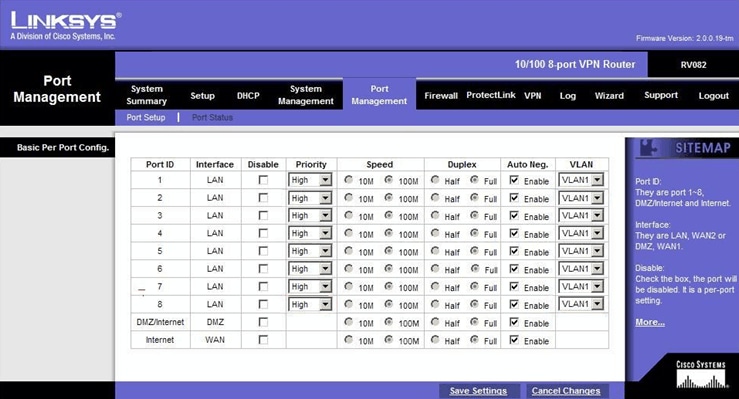
الخطوة 30. في أداة تكوين الويب المساعدة، أختر إدارة المنفذ > إعداد المنفذ. يتم فتح صفحة أساسي لكل منفذ config.":

· معرف المنفذ (1-7) — من القائمة المنسدلة أختر الأولوية كأولوية عالية.

· معرف المنفذ 8 — أختر الأولوية كأمر عادي وفي حقل شبكة VLAN، أختر VLAN8.
الخطوة 31. انقر فوق حفظ الإعدادات لحفظ التغييرات.
إدارة النطاق الترددي لشبكة VLAN8
إعداد الخادم

الخطوة 32. في الأداة المساعدة لتكوين الويب، أختر إدارة النظام > إدارة النطاق الترددي. يتم فتح صفحة إدارة النطاق الترددي:

الخطوة 33. في حقل إدارة النطاق الترددي، انقر فوق التحكم في المعدل.

الخطوة 34. في حقل الواجهة، تحقق من WAN1 في حقل الواجهة.
الخطوة 35. في القائمة المنسدلة "خدمة"، أختر جميع حركات مرور البيانات[TCP&UDP/1~65535].
الخطوة 36. في حقل IP، أدخل 26 في الحقل الأول و26 في الحقل التالي.
الخطوة 37. في القائمة المنسدلة إتجاه ، أختر تدفق.
الخطوة 38. أدخل الحد الأقصى. المعدل إلى 200 كيلوبت/ثانية.
الخطوة 39. في حقل تمكين ، تحقق من تمكين.
الخطوة 40. انقر فوق تحديث هذا التطبيق.
إعداد تدفق البيانات

الخطوة 41. في حقل الواجهة، تحقق من WAN1 في حقل الواجهة.
الخطوة 42. في القائمة المنسدلة "خدمة"، أختر جميع حركات مرور البيانات[TCP&UDP/1~65535].
الخطوة 43. في حقل IP، أدخل 26 في المربع الأول و26 في المربع التالي.
الخطوة 44. في قائمة الإتجاه المنسدلة، أختر تدفق البيانات من الخادم.
الخطوة 45. أدخل الحد الأقصى. المعدل إلى 4096 كيلوبت/الثانية.
الخطوة 46. في حقل تمكين ، تحقق من تمكين.
الخطوة 47. انقر فوق تحديث هذا التطبيق.
الخطوة 48. انقر فوق حفظ الإعدادات لحفظ التغييرات.
كيفية التحقق من حالة المنفذ من 2 VLANs وميناء
حالة المنفذ لشبكة VLAN 1-7
الخطوة 49. من القائمة المنسدلة أختر أي معرف منفذ من 1 إلى 7. هنا، أخترت ميناء id 2 .

ملاحظة : تحت الملخص والإحصائيات يتم التحقق مما يلي.
· تأكد من أن الأولوية عالية.
· دققت أن ال VLAN VLAN1.
· في حقل الإحصائيات، تحقق من أن الحزم وعدد وحدات البايت المستلمة والحزم المرسلة وعدد وحدات البايت وعدد الأخطاء.
حالة شبكة VLAN 8

الخطوة 50. من القائمة المنسدلة أختر معرف المنفذ: 8.
ملاحظة: يتم إختيار المنفذ 8 بشكل خاص لمعرفة ما إذا كان قد تم إعداده بشكل صحيح.
تحت الملخص والإحصائيات تحقق مما يلي. يتم إجراء هذه التحقق للتحقق مما إذا كان المنفذ قد تم إعداده بشكل صحيح:
· تأكد من أن الأولوية عادية.
· التحقق من أن شبكة VLAN هي شبكة VLAN8.
· في حقل الإحصائيات، تحقق من الحزم وعدد وحدات البايت المستلمة وعدد الحزم المرسلة وعدد وحدات البايت وعدد الأخطاء.
كيفية التحقق من الاتصال بين شبكات VLAN
الخطوة 51. في الأداة المساعدة لتكوين الويب، أختر إدارة النظام > التشخيص. يتم فتح صفحة التشخيص:

الخطوة 52. انقر إختبار الاتصال.
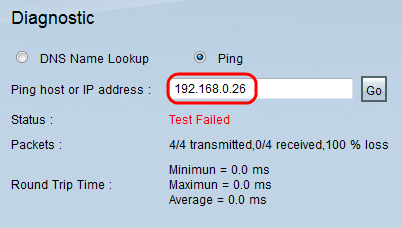
الخطوة 53. في حقل عنوان IP أو مضيف إختبار الاتصال، أدخل 192.168.0.26 وانقر فوق انتقال.
ملاحظة: تشير الحالة إلى فشل الاختبار وفقدان الحزمة بنسبة 100٪. هو يعني أن أي مضيف أن يكون ربطت إلى ميناء في VLAN1 (ميناء1-7) يستطيع لا يفحص IP 192.168.0.26 أي يكون في VLAN 8 على ميناء 8 من RV082.
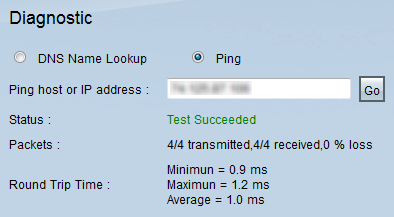
الخطوة 54. مرة أخرى في مضيف Ping أو حقل عنوان IP، أدخل عنوان ISP وانقر فوق انتقال.
ملاحظة: تشير الحالة إلى نجاح الاختبار وأن فقدان الحزمة سيكون 0٪. هذا يعني أنه يمكن ل 192.168.0.1(RV082) الوصول إلى ISP.
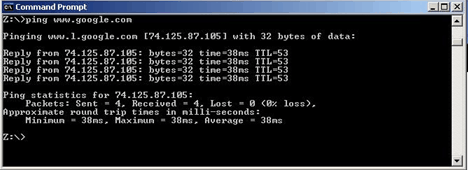
توضح الصورة أعلاه أن العملاء على RV082 يمكنهم الوصول إلى www.google.com. يمكن للمضيفين المتصلين بالشبكة المحلية (LAN) لموجه المستهلك الذين يحصلون على IP من DHCP الخاصة بذلك الموجه إختبار الاتصال والوصول إلى الإنترنت.
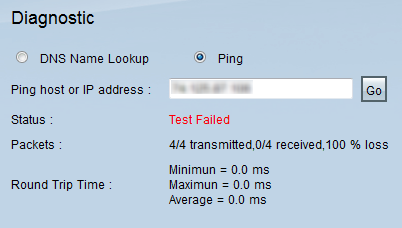
لا يمكن للمضيفين من شبكة LAN الخاصة بالموجه المستهلك إختبار اتصال IPs الخاصة من RV082 الموجودة داخل شبكة VLAN1.
محفوظات المراجعة
| المراجعة | تاريخ النشر | التعليقات |
|---|---|---|
1.0 |
12-Dec-2018 |
الإصدار الأولي |
 التعليقات
التعليقات